윈도우 8 홈그룹은 사진, 음악, 비디오, 문서, 프린터와 파일 및 폴더 공유 및 장치와 미디어 공유를 할 수 있는 기능으로 사무실 등의 업무용 네트워크 공유를 사용하는 경우에는 윈도우 8 홈그룹을 이용하여 문서나 파일, 폴더 등을 편리하게 공유하여 사용할 수 있습니다. 개인용 컴퓨터에서 윈도우 8에서 홈 그룹을 사용하지 않는 경우에는 윈도우 8 홈그룹 끄기 및 홈그룹 삭제를 통해 윈도우 8 시스템 리소스 낭비를 줄일 수 있는데, 이번 포스팅에서는 윈도우 8 홈그룹 끄기 및 홈그룹 삭제하는 방법에 대해 소개해 드리도록 하겠습니다.

윈도우 8 홈그룹은 윈도우 8 바탕화면이나 윈도우 탐색기의 목록의 홈그룹의 아이콘을 이용하여 사진, 음악, 비디오, 문서, 프린터와 파일 및 폴더 공유 및 장치와 미디어 공유를 할 수 있는 기능인데, 윈도우 8에서 홈그룹을 사용하지 않는 경우에는 홈그룹 끄기 및 홈그룹 삭제를 하면, 윈도우 8 바탕화면이나 윈도우 탐색기에 홈그룹이 나타나지 않으며, 사용하지 않는 기능으로 인해 윈도우 8의 시스템 자원 낭비를 막는 데에도 도움이 됩니다.

윈도우 8 홈그룹 끄기 및 홈그룹 삭제하는 방법은 먼저 윈도우 8 단축키 '윈도우+X'키를 눌러 제어판을 선택한 다음, 제어판의 모든 제어판 항목에서 홈그룹을 선택 합니다. 제어판의 홈그룹으로 이동이 되면, 홈그룹 설정에서 하단의 '홈 그룹에서 나가기...'를 선택 합니다.

홈그룹 설정에서 하단의 '홈 그룹에서 나가기...'를 선택 하면, '홈 그룹에서 나가기' 창이 활성화 되며, '홈홈 그룹에서 나갑니다.를 선택한 다음 홈 그룹에서 나가기 창 하단의 마침을 누르면 윈도우 8 홈그룹 끄기 설정이 완료 됩니다.

제어판의 홈그룹에서 윈도우 8 홈그룹 끄기 설정이 완료되면, 윈도우 8 서비스 설정을 통해 바탕화면과 윈도우 탐색기의 홈그룹 아이콘 삭제 및 홈그룹 삭제를 해야 하는데, 먼저 윈도우 8 작업 표시줄에 마우스 오른쪽 버튼을 눌러 작업 관리자를 선택 합니다.

윈도우 8 작업 표시줄에 마우스 오른쪽 버튼을 눌러 작업 관리자를 선택 한 다음 작업 관리자가 실행이 되면, 작업 관리자 상단 우측의 서비스 탭을 선택 합니다. 작업 관리자 서비스 탭의 서비스 항목의 이름 중 'HomeGroup Listener', 'HomeGroup Provider'의 서비스를 중시 시켜야 하는데, 서비스 항목에 마우스 오른쪽 버튼을 눌러 서비스 열기를 선택 합니다.

서비스 항목에 마우스 오른쪽 버튼을 눌러 서비스 열기를 선택하면 윈도우 8 서비스 창이 활성화 되는데, 서비스 로컬 항목 중 'HomeGroup Listener'와 'HomeGroup Provider'를 선택하여 마우스 오른쪽 버튼을 누른 후 속성을 선택한 다음, 시작 유형을 '사용 안 함' 서비스 상태를 '중지'를 선택하면 윈도우 8 홈그룹 끄기 및 홈그룹 삭제가 완료 됩니다. 참로고 추후에 윈도우 8 홈그룹을 사용하고자 하는 경우에는 중시 시켰던 'HomeGroup Listener'와 'HomeGroup Provider' 서비스를 사용으로 선택하여 다시 활성화 시켜 주면 됩니다. 이상, 윈도우 8 홈그룹 끄기 및 홈그룹 삭제하는 방법에 대한 간단한 소개 였습니다.

윈도우 8 홈그룹은 윈도우 8 바탕화면이나 윈도우 탐색기의 목록의 홈그룹의 아이콘을 이용하여 사진, 음악, 비디오, 문서, 프린터와 파일 및 폴더 공유 및 장치와 미디어 공유를 할 수 있는 기능인데, 윈도우 8에서 홈그룹을 사용하지 않는 경우에는 홈그룹 끄기 및 홈그룹 삭제를 하면, 윈도우 8 바탕화면이나 윈도우 탐색기에 홈그룹이 나타나지 않으며, 사용하지 않는 기능으로 인해 윈도우 8의 시스템 자원 낭비를 막는 데에도 도움이 됩니다.

윈도우 8 홈그룹 끄기 및 홈그룹 삭제하는 방법은 먼저 윈도우 8 단축키 '윈도우+X'키를 눌러 제어판을 선택한 다음, 제어판의 모든 제어판 항목에서 홈그룹을 선택 합니다. 제어판의 홈그룹으로 이동이 되면, 홈그룹 설정에서 하단의 '홈 그룹에서 나가기...'를 선택 합니다.

홈그룹 설정에서 하단의 '홈 그룹에서 나가기...'를 선택 하면, '홈 그룹에서 나가기' 창이 활성화 되며, '홈홈 그룹에서 나갑니다.를 선택한 다음 홈 그룹에서 나가기 창 하단의 마침을 누르면 윈도우 8 홈그룹 끄기 설정이 완료 됩니다.

제어판의 홈그룹에서 윈도우 8 홈그룹 끄기 설정이 완료되면, 윈도우 8 서비스 설정을 통해 바탕화면과 윈도우 탐색기의 홈그룹 아이콘 삭제 및 홈그룹 삭제를 해야 하는데, 먼저 윈도우 8 작업 표시줄에 마우스 오른쪽 버튼을 눌러 작업 관리자를 선택 합니다.

윈도우 8 작업 표시줄에 마우스 오른쪽 버튼을 눌러 작업 관리자를 선택 한 다음 작업 관리자가 실행이 되면, 작업 관리자 상단 우측의 서비스 탭을 선택 합니다. 작업 관리자 서비스 탭의 서비스 항목의 이름 중 'HomeGroup Listener', 'HomeGroup Provider'의 서비스를 중시 시켜야 하는데, 서비스 항목에 마우스 오른쪽 버튼을 눌러 서비스 열기를 선택 합니다.

서비스 항목에 마우스 오른쪽 버튼을 눌러 서비스 열기를 선택하면 윈도우 8 서비스 창이 활성화 되는데, 서비스 로컬 항목 중 'HomeGroup Listener'와 'HomeGroup Provider'를 선택하여 마우스 오른쪽 버튼을 누른 후 속성을 선택한 다음, 시작 유형을 '사용 안 함' 서비스 상태를 '중지'를 선택하면 윈도우 8 홈그룹 끄기 및 홈그룹 삭제가 완료 됩니다. 참로고 추후에 윈도우 8 홈그룹을 사용하고자 하는 경우에는 중시 시켰던 'HomeGroup Listener'와 'HomeGroup Provider' 서비스를 사용으로 선택하여 다시 활성화 시켜 주면 됩니다. 이상, 윈도우 8 홈그룹 끄기 및 홈그룹 삭제하는 방법에 대한 간단한 소개 였습니다.
반응형
'운영체제 > Windows 8' 카테고리의 다른 글
| 윈도우 8 파일 탐색기 폴더 확장하는 방법 (2) | 2013.07.06 |
|---|---|
| 윈도우 8 작업 표시줄 알림영역 아이콘 표시 설정하는 방법 (14) | 2013.04.23 |
| 윈도우 8 관리자 권한 설정으로 항상 관리자 권한 얻기 (18) | 2013.04.17 |
| 윈도우 8 인터넷 익스플로러 관리자 권한으로 실행하는 방법 (6) | 2013.04.15 |
| 윈도우 8 시작 프로그램 관리하는 방법 (8) | 2013.03.24 |



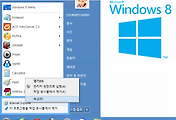
댓글